3DMax里面的利用所选内容创建图形怎么用啊?
设·集合小编 发布时间:2023-03-14 10:35:52 1081次最后更新:2024-03-08 11:09:52
在我们日常工作中使用“3DMax软件”时会遇到各种各样的问题,不管是新手还是老手都会遇到自己不知道的问题,比如“3DMax里面的利用所选内容创建图形怎么用啊?”,那么今天小编就讲解一下该问题吧!此教程共分为以下几个步骤,希望这个教程能帮助到各位小伙伴!
3DMax中的图形创建工具可以将二维样条线投影到三维物体表面并合成一体,具体使用方法为:
1、首先打开3DMax,然后创建一个球体和一个文本值,接下来就是将文本值和球体合并。

2、然后,利用移动工具和对齐工具将文本值移动到球的正前方,方便两者合并。

3、在选中球体的情况下,在创建列表下,选择复合对象下的图形合并。

4、然后选择拾取操作对象下的“拾取图形”,再点击文本,在饼切的情况下,效果是这样的。
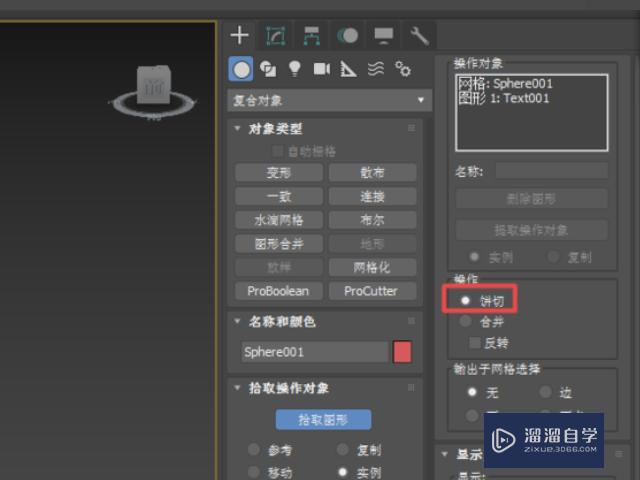
5、然后只需选中文本,按deleted键删除,得到合并后的图片。

注意事项:
3Ds Max 2012里增加了全新的分解与编辑坐标功能,不仅新加了以前需要使用眼睛来矫正的分解比例,更增加了超强的分解固定功能,此功能不仅能让复杂模型的分解变成的效率倍增,还让更多畏惧分解的新手,更轻易地学会如何分解高面或复杂模型。
以上内容使用到的电脑型号:联想(Lenovo)天逸510S;系统版本:Windows7;软件版本:3DMax。
以上就是“3DMax里面的利用所选内容创建图形怎么用啊?”的全部内容了。小伙伴们可要用心学习哦!虽然刚开始接触3DMax软件的时候会遇到很多不懂以及棘手的问题,但只要沉下心来先把基础打好,后续的学习过程就会顺利很多了。
如果小伙伴们还有其他关于3DMax软件的问题,也可以来向咨询哦!最后,如果你觉得文章有用就请点赞或者评论吧!希望小编今天所介绍的内容能够为你带来有用的帮助!
- 上一篇:3DMax自动光滑命令怎么用?
- 下一篇:如何在3DMax里建旋转楼梯?
相关文章
广告位


评论列表